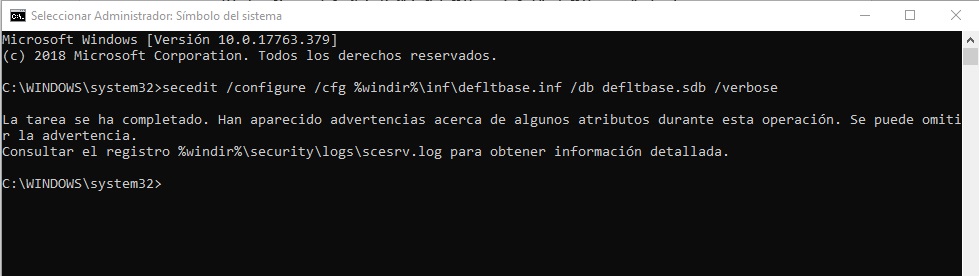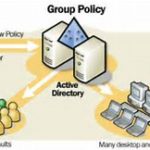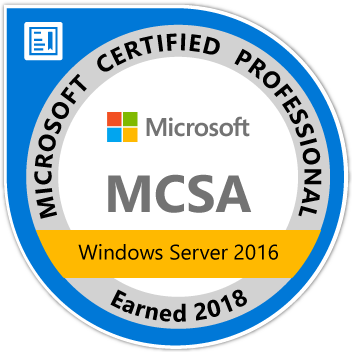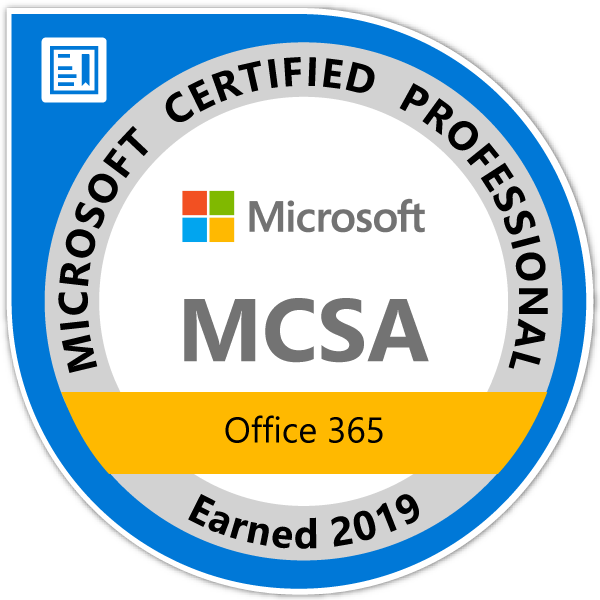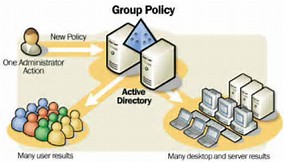
Cómo restaurar la política de seguridad local a la predeterminada
Supongo que en algún momento os habéis encontrado en la situación de que un equipo no responde como quisiéramos y esto es debido a que se han modificado las políticas locales manualmente y que incluso quitando el equipo del dominio estas se siguen aplicando.
Luckily there is a simple way to reset / restore your local security policy settings to default in Windows 10, 8, 7, Vista and XP, if you mess up. Afortunadamente, hay una solución para esto y es restablecer la configuración de la política de seguridad local a los valores predeterminados.
How to Restore Local Security Policy to Default in Windows 10, 8, 7, Vista and XP? ¿Cómo restaurar la política de seguridad local a la predeterminada ?
This method uses the default security configuration templates to reset the local policies (including account lockout and password complexity requirements policy). Este método lo que hace es para restablecer las políticas locales (incluido el bloqueo de cuenta y la política de requisitos de complejidad de contraseña) utilizando las plantillas de configuración de seguridad predeterminadas.
Para ello lo único que tenemos que hacer es:
Paso 1.- Ejecutar la consola de comandos en modo administradorHere’s how to reset local security policy settings to their default values:
Paso 2.- Ahora copie y pegue el siguiente comando en el símbolo del sistema. Hit Enter. Presione enter.
secedit /configure /cfg %windir%\inf\defltbase.inf /db defltbase.sdb /verbose
Paso 3.- Esto tomará unos minutos para restablecer todas las políticas a los valores predeterminados de Windows. Para poder comprobar los resultados deberás reiniciar el equipo.